Råd om UltraDeCrypter fjerning (avinstallasjon UltraDeCrypter)
Cyber sikkerhetseksperter har nylig fant at CryptXXX virus har endret designet av brukergrensesnitt (UI) på betalingen området samt omdøpt sin decryptor til UltraDeCrypter. Internettsamfunnet begynte umiddelbart å antyde at CryptXXX kan være endret navnet også. Etter en grundig undersøkelse, har spesialister bekreftet at det synes at æra av CryptXXX er faktisk over og den nye UltraCrypter ransomware er på vei. Men bortsett fra et annet navn er virus identiske.
Begge spres gjennom Angler utnytte Kit, som søker systemet for sikkerhetsproblemer og bruker dem smug installere skadelig programvare på offeret datamaskin. En gang på systemet, viruset starter kryptering som inneholder filer ved hjelp av en RSA-4096 algoritme.
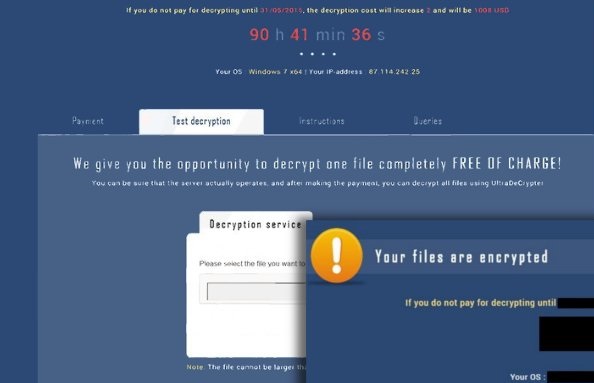
Under krypteringen opprettes offentlige og private nøkler, først for låsing filene og andre for å dekryptere dem.. Dessverre, cyber kriminelle har privatnøkkelen under deres kontroll og etterspørsel ofrene å betale rundt 1,2 BitCoin ($567.6 USD) hvis de ønsker å kunne få tilgang til filene sine igjen. Det er ikke tilrådelig å foreta transaksjoner til kontoer av cyber kriminelle fordi det er akkurat hva de venter på. Ved å betale, vil du bare oppmuntre skurkene blir enda mer grådig og fortsette å lage skadelig programvare. Sikkerheten fagfolk anbefaler derfor det infiserte computer brukernes å fjerne UltraCrypter så snart som mulig.
Det er forståelig at datarekonstruksjon etter UltraCrypter angrepet vil være den største prioriteten blant virus ofrene. Dessverre er det liten sjanse til å gjenopprette systemet til opprinnelig tilstand. Kriminelle vil oppmuntre deg til å kjøpe verktøyet UltraDeCrypter, som vil angivelig løse alle dine problemer, men som vi allerede har nevnt, er det ikke trygt å samarbeide med kriminelle på alle nivå. I slike tilfeller er det nyttig å ha sikkerhetskopier av filer, men hvis du ikke har slike, hva gjenstår er data bli frisk programvare, foto, R-Studio eller Kaspersky virus-bekjempelse verktøy. Disse verktøyene kan hjelpe deg å gjenopprette enkeltfiler, men vi anbefale ikke deg å sette det mye håp. Uansett, før gjenoppretting trinn, bør du ta vare på full UltraCrypter fjerning. Ellers kan dekrypterte filene snart være låst igjen. Du bør bruke bare pålitelige antivirus verktøy, for eksempel SpyHunter for dette formålet. Alltid slette UltraCrypter asap.
Hvordan kan du unngå ransomware virus?
Den beste måten å unngå å betale for din egen filer er å utstyre datamaskinen med en pålitelig antivirus programvare, som vil advare deg om farlige områder eller nedlastinger som du må datamaskinen infisert. Imidlertid foreslår sikkerhetsspesialister at ett lag av sikringen er aldri nok. I tillegg bør du få en kraftig brannmur og holde et øye med de nyeste systemoppdateringer å sikre at systemet passer de nyeste sikkerhetsstandardene. Du bør også lagre flere kopier av filer på noen ekstern lagring. På denne måten i tilfelle ransomware angrep du ikke å bekymre deg om mister filer og trygt fortsette med fjerningen av viruset. Bare sørg for at du velger en pålitelig programvare for jobben.
Hvordan fjerne UltraCrypter?
UltraDeCrypter fjerning vil ikke hjelpe deg å fikse datamaskinen så det ikke er et virus selv. Du må fjerne viruset som det er knyttet først. Både CryptXXX og Ultra Crypter bruker den samme decrypter, så bare en pålitelig anti-malware programvare skal kunne identifisere hvilken av disse virus har infisert datamaskinen. Virus flytting verktøy vil også finne alle ondsinnet virus komponentene på datamaskinen og avslutte dem umiddelbart. Men hvis for noe grunn, vil du se at antivirus kan ikke starte eller søket mislykkes, kan det være at viruset blokkerer prosessen. Hvis slik situasjon oppstår, ikke bli oppskjørtet, koble datamaskinen og søke etter CryptXXX og UltraCrypter virus på nettstedet vårt. Følg instruksjonene gitt på slutten av virus beskrivelsene nøye og deretter kjøre en scan igjen. Slett UltraCrypter asap.
Lære å fjerne UltraDeCrypter fra datamaskinen
- Trinn 1. Hvordan slette UltraDeCrypter fra Windows?
- Trinn 2. Hvordan fjerne UltraDeCrypter fra nettlesere?
- Trinn 3. Hvor å restarte din nettlesere?
Trinn 1. Hvordan slette UltraDeCrypter fra Windows?
a) Fjerne UltraDeCrypter relaterte program fra Windows XP
- Klikk på Start
- Velg Kontrollpanel

- Velg Legg til eller fjern programmer

- Klikk på UltraDeCrypter relatert programvare

- Klikk Fjern
b) Avinstaller UltraDeCrypter relaterte program fra Vinduer 7 og Vista
- Åpne Start-menyen
- Klikk på kontrollpanelet

- Gå til Avinstaller et program

- Velg UltraDeCrypter relaterte program
- Klikk Avinstaller

c) Slette UltraDeCrypter relaterte program fra Windows 8
- Trykk Win + C for å åpne sjarm bar

- Velg innstillinger og Kontrollpanel

- Velg Avinstaller et program

- Velg UltraDeCrypter relaterte program
- Klikk Avinstaller

Trinn 2. Hvordan fjerne UltraDeCrypter fra nettlesere?
a) Slette UltraDeCrypter fra Internet Explorer
- Åpne nettleseren og trykker Alt + X
- Klikk på Administrer tillegg

- Velg Verktøylinjer og utvidelser
- Slette uønskede utvidelser

- Gå til søkeleverandører
- Slette UltraDeCrypter og velge en ny motor

- Trykk Alt + x igjen og klikk på alternativer for Internett

- Endre startsiden i kategorien Generelt

- Klikk OK for å lagre gjort endringer
b) Fjerne UltraDeCrypter fra Mozilla Firefox
- Åpne Mozilla og klikk på menyen
- Velg Tilleggsprogrammer og Flytt til utvidelser

- Velg og fjerne uønskede extensions

- Klikk på menyen igjen og valg

- Kategorien Generelt erstatte startsiden

- Gå til kategorien Søk etter og fjerne UltraDeCrypter

- Velg Ny standardsøkeleverandør
c) Slette UltraDeCrypter fra Google Chrome
- Starter Google Chrome og åpne menyen
- Velg flere verktøy og gå til utvidelser

- Avslutte uønskede leserutvidelser

- Gå til innstillinger (under Extensions)

- Klikk Angi side i delen på oppstart

- Erstatte startsiden
- Gå til søk delen og klikk behandle søkemotorer

- Avslutte UltraDeCrypter og velge en ny leverandør
Trinn 3. Hvor å restarte din nettlesere?
a) Tilbakestill Internet Explorer
- Åpne nettleseren og klikk på Gear-ikonet
- Velg alternativer for Internett

- Gå til kategorien Avansert og klikk Tilbakestill

- Aktiver Slett personlige innstillinger
- Klikk Tilbakestill

- Starte Internet Explorer
b) Tilbakestille Mozilla Firefox
- Start Mozilla og åpne menyen
- Klikk på hjelp (spørsmålstegn)

- Velg feilsøkingsinformasjon

- Klikk på knappen Oppdater Firefox

- Velg Oppdater Firefox
c) Tilbakestill Google Chrome
- Åpne Chrome og klikk på menyen

- Velg innstillinger og klikk på Vis avanserte innstillinger

- Klikk på Tilbakestill innstillinger

- Velg Tilbakestill
d) Nullstille Safari
- Starte safarinettleser
- Klikk på Safari innstillinger (øverst i høyre hjørne)
- Velg Nullstill Safari...

- En dialogboks med forhåndsvalgt elementer vises
- Kontroller at alle elementer du skal slette er valgt

- Klikk på Tilbakestill
- Safari startes automatisk
* SpyHunter skanner, publisert på dette nettstedet er ment å brukes som et søkeverktøy. mer informasjon om SpyHunter. For å bruke funksjonen for fjerning, må du kjøpe den fullstendige versjonen av SpyHunter. Hvis du ønsker å avinstallere SpyHunter. klikk her.

